Maya中Soft/Rigid Bodies (柔体/刚体)菜单参数详解教程(二)
4.Create Pin Constraint (创建销约束)
功能说明:将选择的两 个刚体在末端用球关节连接起来,可创建链式连接效果。
操作方法:选择两个主 动刚体或者一个主动刚体和一个被动刚体,单击执行。
参数详解:单击SoftRigid Bodies>Create Pin Constraint> (柔体/刚体>创建销约束> )打开选项窗口,如下图所示。
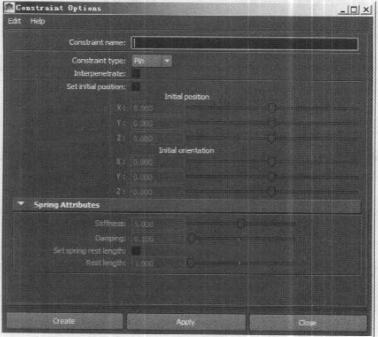
该窗口中的属性与Create Nail Constraint (创建钉约束)命令的属性一致,请参见本教程上一小节的内容。
5.Create Hinge Constraint (创建铰链约束)
功能说明:将选择的两个刚体连接起来,像合页铰链样,使它们围绕共同的轴转动。可以用来模拟门绕轴、窗户被风吹开后开合的效果。
操作方法:择两个主 动刚体或者一个主动刚体和一个被动刚体(也可以选择一个刚体), 单击执行。
参数详解:单击Soft/Rigid Bodies>Create Hinge Constraint (柔体/刚体>创建铰链约束>)打开选项窗口,如下图所示。
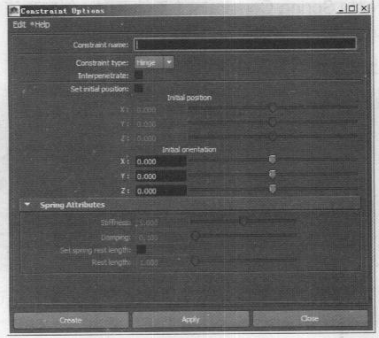
该窗口中的属性与Create Nail Constraint (创建钉约束)命令的属性一致, 这里就不赘述了。请参见本系列教程中“3.Create Nail Constraint (创建钉约束)”小节。
6.Create Spring Constraint (创建弹簧约束).
功能说明:使选择的刚体受到弹性的束缚,像是弹簧的作用效果。
操作方法:选择两个主动刚体或者一个主动刚体和一个被动刚体(也可以选择一个刚体) ,单击执行。
参数详解:单击SoftRigid Bodies>Create Spring Constraint> (柔体/刚体>创建弹簧约束>)打开选项窗口,如下图所示。
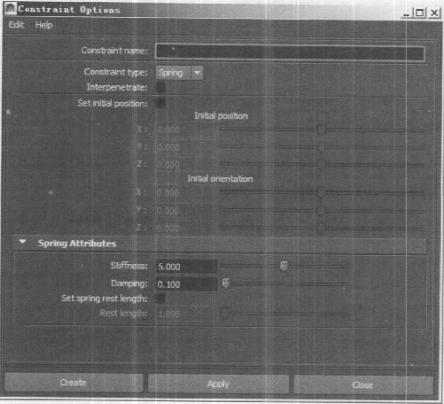
该窗口中的属性与Create Nail Constraint (创建钉约束)命令的属性一致。请参见本系列教程“3.Create Nail Constraint (创建钉约束)”小节。
7.Create Barrier Constraint (创建屏障约束)
功能说明:为选择的刚体创建-个阻挡平面,使得刚体的质量中心不能超过阻挡平面。
操作方法:选择要约束的对象, 单击执行。完成创建后,会在刚体的中间产生一个平面,如下图所示。
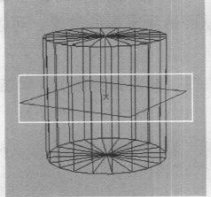
参数详解:单击Soft/Rigid Bodies>Create Barrier Constraint (柔体/刚体>创建屏障约束> )打开选项窗口,如下图所示。
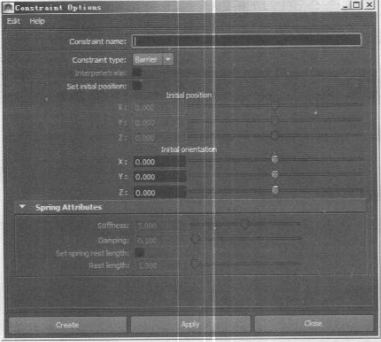
该窗口中的属性与Create Nail Constraint (创建钉约束)命令的属性一致。请参见3.Create Nail Constraint (创建钉约束)是一样的。
8.Set Active Key (设置主动关键帧)
功能说明:为刚体或柔体设置 主动关键帧。将动力学与设置关键帧混合使用,来控制对象的运动。例如,在模拟从高空坠落的动画时,可以使用设置关键帧的方式来控制对象的路线,在对象落地时,使用动力学来控制其碰撞、弹跳等复杂的动画效果。
操作方法:选择刚体或柔体,单击执行。
Set Active Key (设置主动关键帧)与Set Passive Key (设置被动关键帧)通常是结合使用的。
在某一帧执行Set Active Key (设置主动关键帧)命令后,即表示从这帧以后的动画受动力学的控制;直到后面的某帧处执行Set Passive Key (设置被动关键帧)命令,对象的动画将受关键帧的控制;再到后面的某帧再次执行Set Active Key (设置主动关键帧)命令后,对象的动画又将受动力学的控制。Set Active Key (设置主动关键帧)和Set Passive Key (设置被动关键帧)就像是使用动力学和关键帧的切换开关,当使用Set Active Key(设置主动关键帧)命令时,将用动力学控制对象的动画,当使用Set Passive Key (设置被动关键帧)命令时,将用关键帧来控制对象的动画,如下图所示。
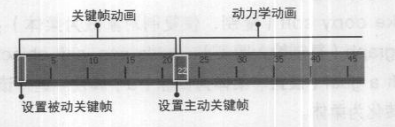
9.Set Passive Key (设置被动关键帧)
功能说明:为刚体或柔体设置被动关键帧。动力学可与设置关键帧混合使用,来控制对象的动画。
操作和详细的使用方法请参见本章上一小节的内容。
10.Break Rigid Body Connections (打断刚体连接)
功能说明:打断刚体 上的连接,例如,刚体设置了主动关键帧和被动关键帧来切换动力学和关键帧动画,使用该命令可以打断刚体与关键帧的连接,关键帧动画失效,而动力学动画仍然效。
操作方法:选择刚体,单击执行。
11.Create Soft Body (创建柔体)
功能说明:创建柔体、 力场和表达式都可以影响柔体。柔体的产生是在对象表面的顶点或CV附着上粒子,当粒子受到场的影响时,会带动顶点或CV,从而达到变形的效果。可以使用柔体来制作凹凸不平的表面。
操作方法:选择场景中的对象(包括多边形、NURBS曲线、曲面和晶格),单击执行。
TIPS:可以创建柔体的对象包括多边形表面、NURBS曲线、表面和晶格,不能创建柔体的对象包括IK骨骼和修剪过的NURBS曲面。
参数详解:单 击Soft/Rigid Bodies>Create Soft Body>(柔体/刚体>创建柔体 )打开选项窗口,如下图所示。
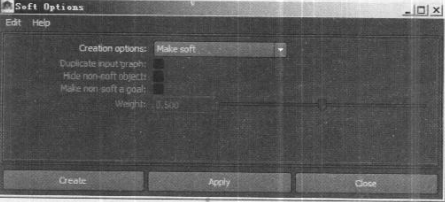
01 Creation options (创建选项)。
包括下图所示的3个选项。
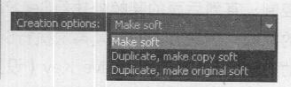
●Make soft (创建柔体) :将选择的对象转化为柔体,如果该对象还没有动画或者设置了非动力学动画(如关键帧、路径动画、非粒子表达式以及变形动画等),要在创建成柔体后仍保留动画,则可选择该选项。
●Duplicate, make copy soft (复制,使复制对象成为柔体):选择该选项,可以激活Duplicate input graph (复制输入图表)、Hide non soft object (隐藏非柔体对象),以及Make non -soft a goal(设置非柔体为目标) 3个属性。选择该选项,可以复制对象,并将复制出的对象转化为柔体。
●Duplicate, make original soft (复制,使源对象成为柔体) :该选项与Duplicate, make copy soft (复制,使复制成为柔体)选项基本一致,同样可以激活Duplicate input graph(复制输入图表)、Hide non-soft object (隐藏非柔体对象),以及Make non- -soft a goal(设置非柔体为目标)3个属性,只是复制对象,使原对象转化为柔体。
02 Duplicate input graph (复制输入图表)。
勾选该选项,在使用复制几何体创建柔体时,可以复制其上游节点。勾选该选项,便于对复制出的对象进行编辑和使用。
03 Hide non- soft object (隐藏非柔体对象)。
在使用Duplicate, make copy soft (复制,使复制对象成为柔体)或者Duplicate, make originalsoft(复制,使原对象成为柔体)命令时,勾选该选项,可以将非柔体的对象进行隐藏。
04 Make non-soft a goal (设置非柔体为目标)。
在使用Duplicate, make copy soft (复制,使复制对象成为柔体)或者Duplicate, make
original soft (复制,使源对象成为柔体)命令时,勾选该选项,可以将非柔体对象设置为目标,使柔体跟踪目标或向目标对象移动。
05Weight(权重)。
只有勾选Make non-soft a goal (设置非柔体为目标)选项时,才能激活Weight (权重)属性。该属性用来设置柔体被目标对象吸引的程度。数值越大,柔体越接近目标;数值越小,柔体的弯曲变形效果越明显。
热门课程
专业讲师指导 快速摆脱技能困惑相关文章
多种教程 总有一个适合自己专业问题咨询
你担心的问题,火星帮你解答-
为给新片造势,迪士尼这次豁出去了,拿出压箱底的一众经典IP,开启了梦幻联动朱迪和尼克奉命潜入偏远地带卧底调查 截至11月24日......
-
此前Q2问答环节,邹涛曾将《解限机》首发失利归结于“商业化保守”和“灰产猖獗”,导致预想设计与实际游玩效果偏差大,且表示该游戏......
-
2025 Google Play年度游戏颁奖:洞察移动游戏新趋势
玩家无需四处收集实体卡,轻点屏幕就能开启惊喜开包之旅,享受收集与对战乐趣库洛游戏的《鸣潮》斩获“最佳持续运营游戏”大奖,这不仅......
-
说明:文中所有的配图均来源于网络 在人们的常规认知里,游戏引擎领域的两大巨头似乎更倾向于在各自赛道上激烈竞争,然而,只要时间足......
-
在行政服务优化层面,办法提出压缩国产网络游戏审核周期,在朝阳、海淀等重点区将审批纳入综合窗口;完善版权服务机制,将游戏素材著作......
-
未毕业先就业、组团入职、扎堆拿offer...这种好事,再多来一打!
众所周知,火星有完善的就业推荐服务图为火星校园招聘会现场对火星同学们来说,金三银四、金九银十并不是找工作的唯一良机火星时代教育......

 火星网校
火星网校
















